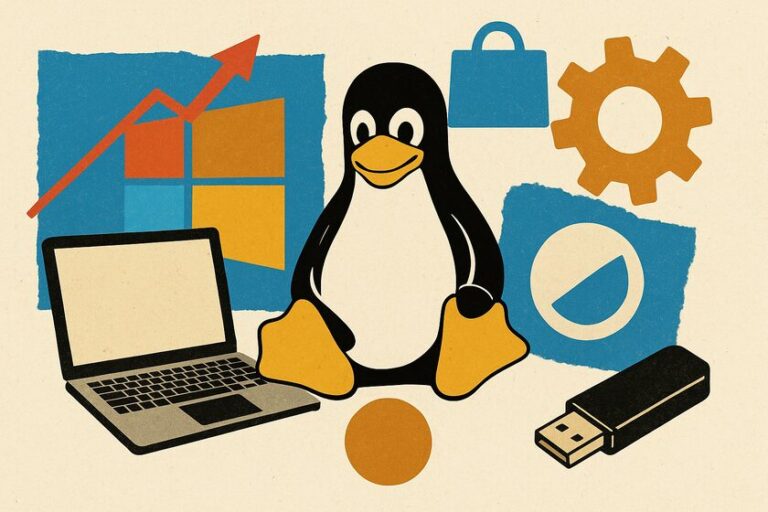Recortar imágenes en documentos de Microsoft Word es una habilidad esencial que puede mejorar significativamente la presentación de tus trabajos. Ya sea que estés creando un informe, una presentación o un proyecto escolar, saber cómo recortar una imagen en Word te permitirá ajustar las imágenes para que se adapten perfectamente a tu contenido. En este artículo, exploraremos dos métodos principales para recortar imágenes en Word: el recorte estándar y el recorte en forma. Además, también discutiremos algunas herramientas adicionales de edición de imágenes que ofrece Microsoft Word.
Para comenzar a recortar una imagen en Word, primero necesitas abrir un documento en Microsoft Word. Una vez que tengas tu documento abierto, el siguiente paso es insertar la imagen que deseas recortar. Para hacer esto, dirígete a la pestaña «Insertar» en la barra de herramientas superior y selecciona la opción «Imágenes». Esto te permitirá elegir una imagen desde tu computadora o desde una fuente en línea.
Una vez que hayas insertado la imagen, es crucial seleccionarla. Simplemente haz clic sobre la imagen y notarás que aparece una nueva pestaña llamada «Formato de imagen» en la barra de herramientas. Esta pestaña es específica para la edición de imágenes y contiene todas las herramientas necesarias para realizar ajustes, incluido el recorte. Ahora que tienes la imagen seleccionada y la pestaña activa, estás listo para comenzar el proceso de recorte.
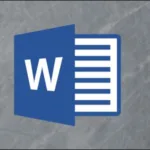 Cómo reflejar una imagen en Word: guía paso a paso
Cómo reflejar una imagen en Word: guía paso a pasoRecorte estándar de imágenes
El primer método que exploraremos es el recorte estándar. Para recortar una imagen en Word, asegúrate de estar en la pestaña «Formato de imagen». Dentro de esta pestaña, busca el grupo «Tamaño», donde encontrarás la opción «Recortar». Al hacer clic en esta opción, se desplegará un menú que te permitirá seleccionar nuevamente «Recortar».
Una vez que hayas hecho esto, aparecerán controladores de recorte alrededor de la imagen. Estos controladores son pequeños cuadrados en las esquinas y en los lados de la imagen que puedes arrastrar para ajustar el área que deseas conservar. Por ejemplo, si solo quieres mantener el centro de la imagen, simplemente arrastra los controladores hacia adentro hasta que el marco de recorte esté ajustado a la parte que deseas conservar.
Después de ajustar el marco de recorte, el siguiente paso es confirmar el recorte. Para hacerlo, haz clic en el icono de «Recortar» en la parte superior del grupo «Tamaño». Al hacer esto, las áreas no deseadas de la imagen se eliminarán, y solo quedará la parte que seleccionaste. Este método es ideal para realizar ajustes rápidos y sencillos en tus imágenes.
Recorte en forma
Además del recorte estándar, Microsoft Word también ofrece la opción de recortar una imagen en una forma específica. Este método es perfecto si deseas darle un toque creativo a tus imágenes. Para comenzar, sigue los mismos pasos iniciales: abre tu documento, inserta la imagen y selecciónala. Luego, dirígete nuevamente a la pestaña «Formato de imagen».
Dentro del grupo «Tamaño», haz clic en el botón «Recortar». En el menú desplegable, selecciona la opción «Recortar a forma». Esto abrirá un submenú que muestra una variedad de formas disponibles, como círculos, estrellas, y más. Al elegir una forma, como por ejemplo la forma de lágrima, la imagen se recortará automáticamente en la forma seleccionada. Este método no solo es fácil, sino que también añade un elemento visual atractivo a tus documentos.
Recortar imágenes en formas específicas puede ser especialmente útil para presentaciones o proyectos creativos donde deseas destacar ciertos elementos. Además, puedes combinar este método con otros efectos de edición para lograr resultados aún más impresionantes.
Herramientas adicionales de edición de imágenes
Microsoft Word no solo te permite recortar una imagen en Word, sino que también ofrece una variedad de herramientas de edición que pueden mejorar aún más tus imágenes. Por ejemplo, puedes eliminar el fondo de una imagen, lo que es útil si deseas centrarte en un objeto específico. Para hacer esto, selecciona la imagen y busca la opción «Eliminar fondo» en la pestaña «Formato de imagen». Esta herramienta te permitirá ajustar el área que deseas conservar y eliminar el resto.
Además, Word también te permite agregar anotaciones y efectos a tus imágenes. Puedes insertar texto, formas o incluso aplicar estilos de imagen para hacer que tus fotos se destaquen. Estas herramientas son especialmente útiles si estás creando materiales de marketing, presentaciones o cualquier documento que requiera un toque visual atractivo.
Aquí hay algunas herramientas adicionales que puedes explorar en Microsoft Word:
- Estilos de imagen: Aplica bordes, sombras y efectos a tus imágenes.
- Ajustes de color: Modifica el brillo, el contraste y la saturación de tus imágenes.
- Efectos artísticos: Aplica filtros que transforman tus imágenes en obras de arte.
Consejos para un recorte efectivo
Para asegurarte de que tus imágenes se vean profesionales y atractivas, aquí hay algunos consejos que puedes seguir al recortar una imagen en Word:
- Planifica el recorte: Antes de comenzar, piensa en qué parte de la imagen es más importante y asegúrate de que esté centrada en el marco de recorte.
- Usa formas creativas: No dudes en experimentar con diferentes formas al recortar. Esto puede añadir un toque único a tu documento.
- Revisa la calidad: Asegúrate de que la imagen tenga una buena resolución antes de recortarla. Las imágenes de baja calidad pueden verse pixeladas después del recorte.
Recuerda que la edición de imágenes es una parte importante de la creación de documentos visualmente atractivos. No dudes en explorar todas las herramientas que Microsoft Word tiene para ofrecer.
Mejora tus documentos con imágenes recortadas
Saber cómo recortar una imagen en Word es una habilidad valiosa que puede transformar la apariencia de tus documentos. Ya sea que estés trabajando en un proyecto escolar, un informe profesional o una presentación creativa, el recorte de imágenes te permite personalizar y mejorar la calidad visual de tu trabajo.
Con los métodos de recorte estándar y en forma, así como las herramientas de edición adicionales, tienes todo lo que necesitas para hacer que tus imágenes se destaquen. No olvides experimentar y jugar con las diferentes opciones que Word ofrece para encontrar el estilo que mejor se adapte a tus necesidades.
Ahora que conoces los pasos y consejos para recortar imágenes en Microsoft Word, ¡es hora de poner en práctica lo aprendido! Abre tu documento, inserta una imagen y comienza a explorar las posibilidades de edición. ¡Tus documentos nunca se verán tan bien!